|
<< Click to Display Table of Contents >> 4.10.14. Групове підписання документів М.E.Doc за допомогою КЕП |
  
|
4.10.14. Групове підписання документів М.E.Doc за допомогою КЕП
|
<< Click to Display Table of Contents >> 4.10.14. Групове підписання документів М.E.Doc за допомогою КЕП |
  
|
Щоб підписати декілька документів М.E.Doc одночасно за допомогою КЕП виконайте наступні дії:
1. |
На панелі навігації у блоці Документи М.E.Doc виберіть пункт [Очікують підписання]. В результаті, в робочій області відображається список документів Документи М.E.Doc → Очікують підписання. |
2. |
При необхідності, виконайте пошук документів у списку. |
3. |
Виберіть зі списку документи для виконання поточної операції. Для цього виконайте аналогічні дії, описані у п. 3 розділу Розшифрування групи документів «М.E.Doc». |
В результаті, у верхній частині робочої області відображається кнопка [Підписати].
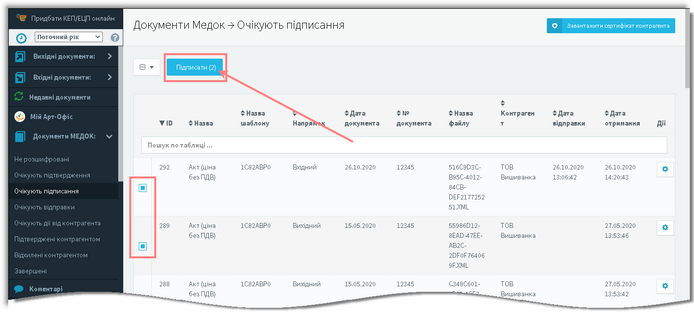
Відображення кнопки [Підписати]
4. |
Натисніть кнопку [Підписати]. В результаті відображається вікно Підписання документів ключем підпису та печатки. |
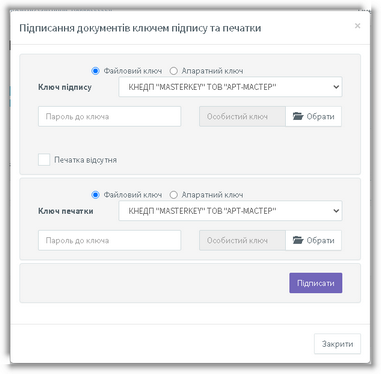
Вікно Підписання документів ключем підпису та печатки
5. |
У вікні Підписання документів ключем підпису та печатки заповніть поля верхнього блоку Ключ підпису, вказавши тип ключа підпису (файловий або апаратний ключ) та назву КНЕДП, вибравши сам ключ підпису та вказавши пароль до ключа (аналогічно до заповнення таких самих полів при авторизації користувача у системі по файловому ключу або при авторизації користувача у системі по апаратному ключу). |
6. |
У вікні Підписання документів ключем підпису та печатки заповніть поля нижнього блоку Ключ печатки, вказавши тип ключа печатки (файловий або апаратний ключ) та назву КНЕДП, вибравши сам ключ печатки та вказавши пароль до ключа (аналогічно до заповнення таких самих полів при авторизації користувача у системі по файловому ключу або при авторизації користувача у системі по апаратному ключу)). |
|
Якщо ключ печатки відсутній, то необхідно у верхньому блоці Ключ підпису встановити мітку у полі Печатка відсутня. При цьому нижній блок Ключ печатки зникає із вікна Підписання документів ключем підпису та печатки.
Вікно Підписання документів ключем підпису та печатки без нижнього блоку Ключ печатки |
7. |
Натисніть кнопку [Підписати]. |
В результаті відбувається ідентифікація користувача, після вдалої ідентифікації користувача відбувається підписання вибраних документів (на документ накладається КЕП).